- Autor Lauren Nevill [email protected].
- Public 2024-01-11 01:06.
- Última modificación 2025-01-23 15:18.
Inmediatamente después de la instalación (instalación) y el primer lanzamiento del navegador, se abre una pestaña, como regla, con el sitio web de sus desarrolladores. Si no planea ver esta página cada vez, configure la que visite con más frecuencia.

Es necesario
Computadora con conexión a internet
Instrucciones
Paso 1
En el menú "Herramientas", busque y haga clic (o mueva las teclas de flecha y el botón "Intro") el grupo "Configuración".
Paso 2
El menú emergente tendrá varias pestañas. Entre ellos, busque la pestaña "General". En el campo "Página de inicio", ingrese la dirección del sitio que visitará con más frecuencia (motor de búsqueda, red social u otro).
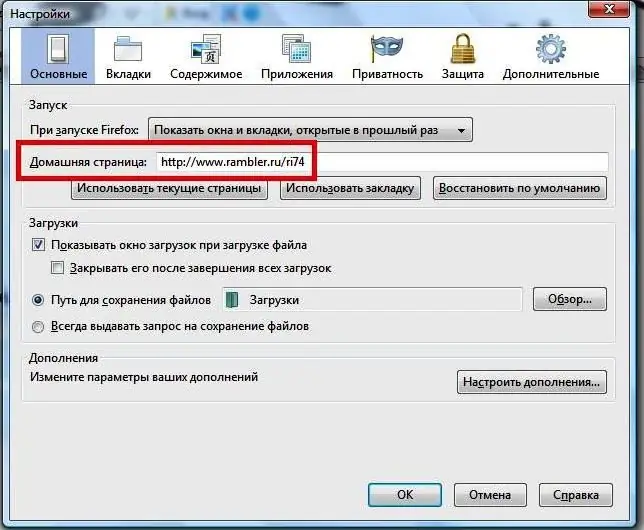
Paso 3
Si desea que cada apertura del navegador comience con la página de inicio, entonces, encima de la línea de selección de la página de inicio, busque la frase "Abrir al inicio" y seleccione la opción "Mostrar página de inicio". Si elige otra opción, cuando abra el navegador, se abrirá una página en blanco o páginas que se abrieron en un inicio anterior.






